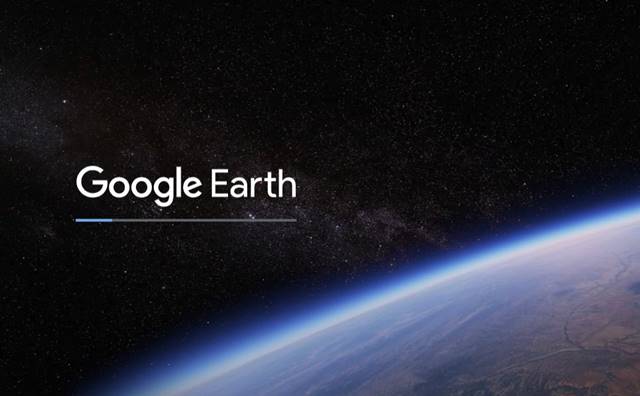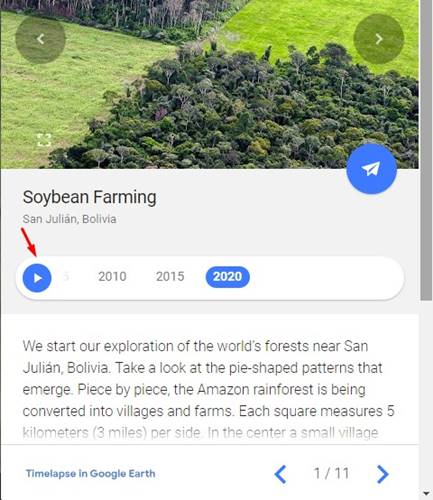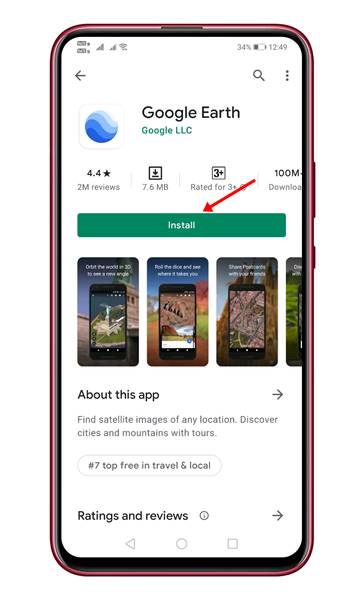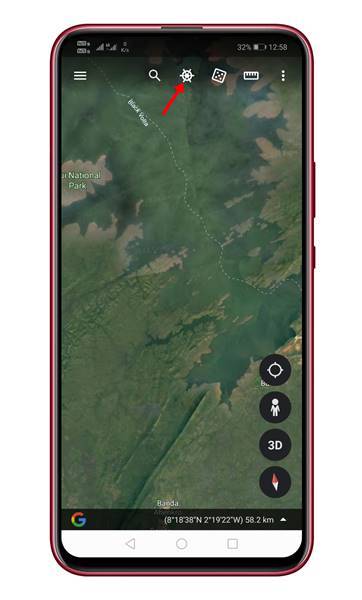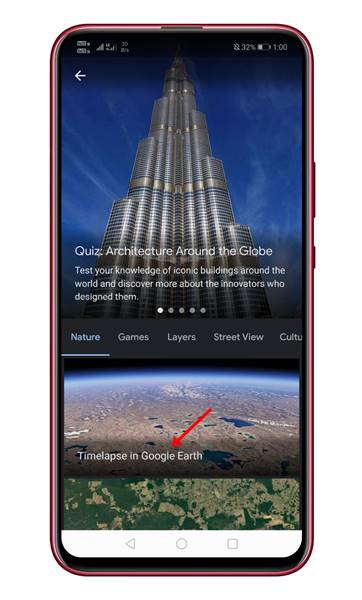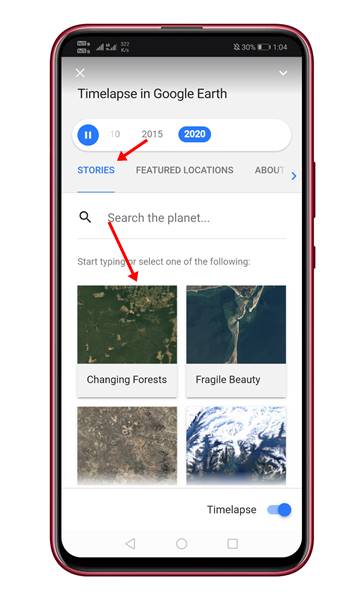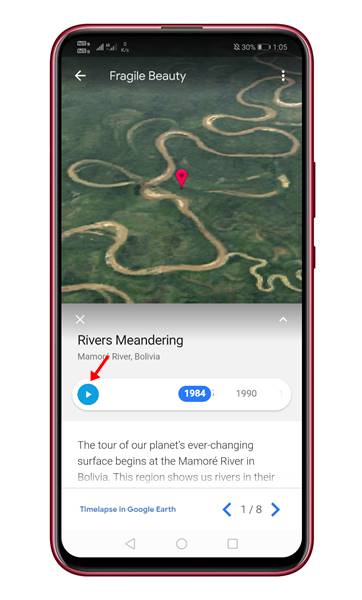Přiznejme si, že jsme se všichni přihlásili do Google Earth, abychom viděli, jak náš domov vypadá z jiného úhlu. Při prozkoumávání Google Earth jste možná zahlédli Mount Everest nebo některou ze svých oblíbených památek.
Kvůli pandemii COVID 19 možná nebudete moci cestovat nikam jinam, ale díky nové funkci Google Earth se můžete vrátit v čase. Google nedávno přidal na svou mapu Google novou funkci Timelapse, která vám umožní vidět Planet Earn ve zcela nové dimenzi.
V největší aktualizaci Google Earth od roku 2017 přidal Google novou funkci Timelapse. Časosběrné video ukazuje, jak se věci za posledních 37 let na planetě Zemi změnily.
K vytvoření časosběrného videa Google spojil 24 milionů satelitních snímků pořízených za posledních 37 let. Celé video odpovídá více než 5 milionům 4K videí. Nejen to, ale Google také tvrdil, že nové Timelapse video je dosud největším videem na planetě.
Jak sledujete Timelapse v Google Earth?
Sledovat nové Timelapse video v Google Earth je velmi snadné. Níže jsme sdíleli jednoduché kroky k zobrazení časosběrného videa v aplikaci Google Earth z počítače. Pojďme zkontrolovat.
Krok 1. Nejprve otevřete webový prohlížeč Google Chrome a otevřete webová stránka tohle je .
Krok 2. Nyní počkejte, až bude hotovo Stáhněte si aplikaci Google Earth na tvém počítači.
Krok 3. Nyní vyberte umístění z pravé části obrazovky.
Krok 4. Nyní v časovém intervalu na časové ose Google Earth klikněte na tlačítko "zaměstnanost" .
Tohle je! Jsem hotový. Takto můžete sledovat nové Timelapse video z Google Earth na ploše.
2. Prohlížejte si Timelapse videa na Androidu
Pokud nemáte přístup k počítači, můžete pomocí svého zařízení Android sledovat video Timelapse Google Earth. Zde je to, co musíte udělat v systému Android.
Krok 1. Nejprve otevřete Obchod Google Play a vyhledejte " Google Earth ". Nainstalujte aplikaci ze seznamu.
Krok 2. Nyní otevřete aplikaci Google Earth a počkejte, až aplikace načte XNUMXD satelitní zobrazení.
Krok 3. právě teď Klikněte na ikonu podle obrázku Na obrázku níže.
Krok 4. Na další stránce klikněte na možnost „Časosběr v Google Earth“ .
Krok 5. v záložce "příběhy" , vyberte web, který chcete zobrazit.
Krok 6. Nyní počkejte, až se web zcela načte na vašem zařízení Android. Po stažení stiskněte tlačítko "zaměstnanost" Jak je ukázáno níže.
Tohle je! Jsem hotový. Takto můžete sledovat video Timelapse na Google Earth na Androidu.
Tento článek je o tom, jak sledovat Timelapse na Google Earth. Doufám, že vám tento článek pomohl! Sdílejte prosím také se svými přáteli. Pokud o tom máte nějaké pochybnosti, dejte nám vědět do pole pro komentáře níže.